Windows 11 でアクティビティ履歴をクリアして無効にする方法

Windows 11 でアクティビティ履歴を無効にするには、[設定] > [プライバシーとセキュリティ] > [アクティビティ履歴] を開き、[履歴をクリア] をクリックして機能をオフにします。
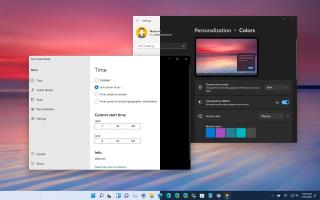
Windows 11にはライト モードとダーク モードを切り替えるオプションがありますが、これはいくつかの手順を必要とする手動のプロセスです。Auto Dark Mode Xは、ライト モードとダーク モード (およびその逆) を自動的に切り替えるスケジュールを構成できるオープン ソース アプリケーションです。
さらに、アプリケーションには、ゲーム中またはバッテリーで実行中の切り替えを防ぐための例外も含まれています。Microsoft Officeなどのアプリがこの色に従うか、現在のテーマのままにするかを指定することもできます。
このガイドでは、サードパーティ ツールを使用して、ライト モードとダーク モードを自動的に切り替えるスケジュールを構成する機能を追加する手順について説明します。(オートダークモード X はWindows 10でも動作します。)
Windows 11 でライトをダーク モードに自動的に変更する
カラー モードを自動的に切り替えるには、GitHub から入手できるアプリケーションをインストールする必要がありますが、Windows に組み込まれている Windows パッケージ マネージャー ツールを使用してインストールすることもできます。
オートダークモードXをインストール
Auto Dark Mode X をインストールするには、次の手順を使用します。
スタート を開きます。
Command Promptを検索し、一番上の結果を右クリックして、[管理者として実行] オプションを選択します。
次のコマンドを入力して、Auto Dark Mode X アプリをダウンロードしてインストールし、Enterを押します。
winget install --id Armin2208.WindowsAutoNightMode
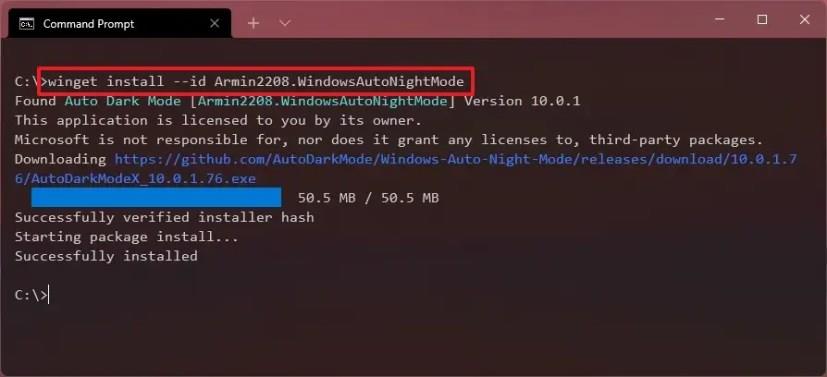
手順を完了すると、アプリケーションを起動してスケジュールを構成し、ライト モードとダーク モードを自動的に切り替えることができます。
GitHub の公式ページからインストーラーをダウンロードして、アプリケーションを手動でインストールすることもできます。
ライトモードからダークモードへの自動切り替えをスケジュールする
スケジュールに従ってライト カラー モードとダーク カラー モードを自動的に切り替えるには、次の手順を実行します。
Windows 11 でスタートを開きます。
Auto Dark Mode Xを検索し、一番上の結果をクリックしてアプリを開きます。
時間をクリックします。
[カスタム時間の設定] オプションを選択します。
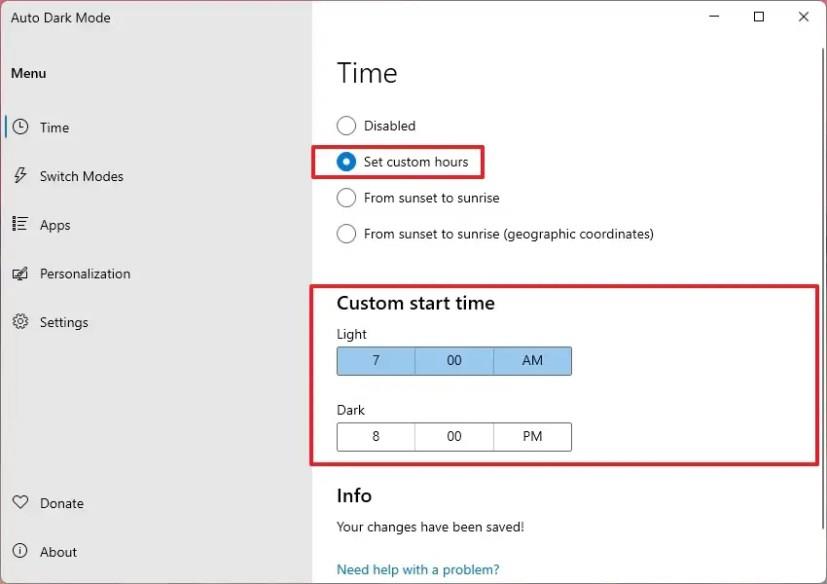
Windows 11 がライト モードに切り替わる時間を指定します。
ダークモードに切り替える時間を指定します。
(オプション) [日没から日の出まで] オプションを選択して、日没と日の出の間に 2 つのシステム カラー モードを自動的に切り替えます。
[モードの切り替え]をクリックします。
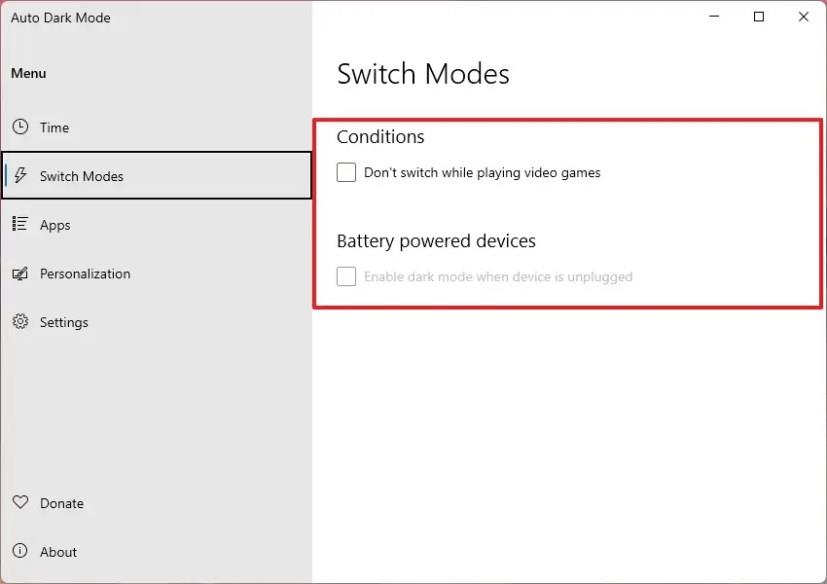
(オプション) [ビデオ ゲームのプレイ中は切り替えない] オプションをオンにします。
(オプション) [バッテリ駆動デバイス] オプションをオンにします。
アプリをクリックします。
[アプリ] オプションを使用して、互換性のあるアプリがシステム カラー モードに従うか、ライト モードまたはダーク モードのままにするかを決定します。
システムオプションを使用して、Windows 11 がシステム カラー モードに従うか、ライト モードまたはダーク モードのままにするかを決定します。
Microsoft Officeオプションを使用して、Word、Excel、PowerPoint、および Outlook がシステム カラー モードに従うか、ライト モードまたはダーク モードのままにするかを決定します。
手順を完了すると、構成に応じて Windows 11 がライト モードとダーク モード (またはその逆) に切り替わります。
Windows 11 でアクティビティ履歴を無効にするには、[設定] > [プライバシーとセキュリティ] > [アクティビティ履歴] を開き、[履歴をクリア] をクリックして機能をオフにします。
Google Bard をインストールするには、Chrome > [カスタマイズとコントロール] > [その他のツール] メニュー > [ショートカットの作成] を開きます。Windows 11 の Edge から追加することもできます。
SwiftKey で Bing Chat AI を使用するには、Android および iPhone でアプリを開き、キーボードを表示し、Bing をクリックして、検索、トーン、またはチャットを選択します。
Microsoft Edge で Cookie をクリアするには、[設定] を開き、[すべての Cookie とサイト データ] ページから Cookie を削除します。その方法は次のとおりです。
Windows 11 に ChatGPT を使用して Bing をアプリとしてインストールするには、Edge のメイン設定メニューを開き、[アプリ] を選択して、アプリ オプションとしてこのサイトをインストールします。
Windows 11 でデスクトップの壁紙を自動的に変更するには、スポットライト機能とスライドショー機能を使用できます。その方法は次のとおりです。
Windows 11 で携帯電話またはカメラから画像をインポートするには、[写真] > [インポート] を開き、画像を選択して、[追加してインポート] をクリックします。その方法は次のとおりです。
Windows 11 のタスクバーで点滅するアプリを無効にするには、[設定] > [個人用設定] > [タスクバー] に移動し、[タスクバー アプリで点滅を表示する] をオフにします。
Windows 10 でデフォルトのプリンターを変更するには、[設定] > [プリンターとスキャナー] を開き、プリンターの [管理] をクリックして、[デフォルトとして設定] をクリックします。
Windows 11 23H2 でスタート メニューの通知を無効にするには、[設定] > [個人用設定] > [スタート] を開き、アカウント通知オプションをオフにします。
すべての Windows 11 アカウントを一覧表示するには、[設定] > [アカウント] > [その他のユーザーと家族] ページを開きます。コマンド プロンプトと PowerShell を使用することもできます。
ChatGPT AI を使用して Bing に早期アクセスするには、Microsoft アカウントでサインアップし、これらの設定を変更して列に並ばずにアクセスできるようにしてください。
Bing Chat AI の検索履歴をクリアするには、Microsoft アカウントの検索履歴を開いてクエリを削除します。質問全体は保存されません
Windows 11 でアクセント カラーを変更するには、[設定] > [パーソナル設定] > [色] を開き、好みの色を選択するか、カスタム カラーを作成します。
PowerToys を使用すると、Windows 11 で Win キー + Ctrl + V ショートカットを使用して、コンテンツをプレーン テキストとしてすばやく貼り付けることができます。その方法は次のとおりです。
Windows 11 で起動した後に再度サインインを有効または無効にするには、[設定] > [アカウント] > [サインイン オプション] を開き、オプションをオンまたはオフにします。
スナップ アシストを使用して 2 つのアプリで画面をすばやく分割するには、アプリを左右にドラッグするか、スナップ レイアウトを使用するか、ショートカットを使用します。
Windows 11 で緊急再起動を行うには、Ctrl + Alt + Del ショートカットを使用し、Ctrl キーを押したまま電源ボタンをクリックし、OK をクリックします。
Windows 10 で IP アドレスを確認するには、[設定] > [ネットワークとインターネット] > [ステータス] を開き、アクティブな接続の [プロパティ] をクリックします。
Windows 11 で新しい Outlook テーマを変更するには、[設定] を開き、[テーマ] からデザインを選択し、[ダーク モード] からカラー モードを変更します。
エラーやクラッシュが発生している場合は、Windows 11でのシステム復元手順に従ってデバイスを以前のバージョンに戻してください。
マイクロソフトオフィスの最良の代替を探しているなら、始めるための6つの優れたソリューションを紹介します。
このチュートリアルでは、特定のフォルダ位置にコマンドプロンプトを開くWindowsデスクトップショートカットアイコンの作成方法を示します。
最近のアップデートをインストールした後に問題が発生した場合に壊れたWindowsアップデートを修正する複数の方法を発見してください。
Windows 11でビデオをスクリーンセーバーとして設定する方法に悩んでいますか?複数のビデオファイル形式に最適な無料ソフトウェアを使用して、解決方法をご紹介します。
Windows 11のナレーター機能にイライラしていますか?複数の簡単な方法でナレーター音声を無効にする方法を学びましょう。
複数のメール受信箱を維持するのは大変な場合があります。特に重要なメールが両方に届く場合は尚更です。この問題に対する解決策を提供する記事です。この記事では、PCおよびApple MacデバイスでMicrosoft OutlookとGmailを同期する方法を学ぶことができます。
キーボードがダブルスペースになる場合は、コンピュータを再起動し、キーボードを掃除してください。その後、キーボード設定を確認します。
リモートデスクトップを介してコンピューターに接続する際に“Windowsはプロファイルを読み込めないため、ログインできません”エラーを解決する方法を示します。
Windowsで何かが起こり、PINが利用できなくなっていますか? パニックにならないでください!この問題を修正し、PINアクセスを回復するための2つの効果的な解決策があります。


























